C1ListView コントロールを使用して、リンクナビゲーションリストを簡単に作成できます。ナビゲーションリストを作成するには、次の手順に従います。
-
C1ListView コントロールをアプリケーションに追加します。それには、Visual Studio のツールボックスでコントロールを見つけてダブルクリックするか、次のマークアップをアプリケーションに追加します。
ソースビュー コードのコピー<cc1:C1ListView ID="C1ListView1" runat="server"></cc1:C1ListView>
-
<cc1:C1ListView> </cc1:C1ListView>タグの間にカーソルを置き、次のマークアップを挿入します。ソースビュー コードのコピー<Items> </Items>
-
<Items>タグの間に次のマークアップを追加して、3つの C1ListViewLinkItem を追加します。NavigateUrl プロパティを指定すると、外部 Web サイトへのリンクが埋め込まれます。ソースビュー コードのコピー<cc1:C1ListViewLinkItem Text="ComponentOne" NavigateUrl="http://www.componentone.com/"></cc1:C1ListViewLinkItem> <cc1:C1ListViewLinkItem Text="Google" NavigateUrl="http://www.google.com/"> </cc1:C1ListViewLinkItem> <cc1:C1ListViewLinkItem Text="YAHOO" NavigateUrl="http://www.yahoo.com/" Title="yahoo"></cc1:C1ListViewLinkItem>
-
SplitUrl プロパティを使用すると、1つの C1ListViewLinkItem に2つのリンクを含めることができます。このプロパティを設定するには、2つ目の C1ListViewLinkItem を次のように編集します。
ソースビュー コードのコピー<cc1:C1ListViewLinkItem Text="Google" NavigateUrl="http://www.google.com/" SplitUrl="http://news.google.com/" SplitTitle="google news"> </cc1:C1ListViewLinkItem>
- アプリケーションを実行すると、次の図のようになります。
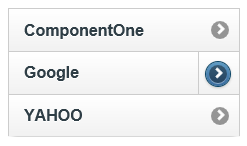
関連トピック